
Беренчел чаралар
Микрофоннан веб-камера тавышын тикшергәнче башкарылырга тиешле чаралар бар. Беренчедән, машина йөртүчеләрне сатып алынган веб-камера моделе белән туры килмәгез. Алар операцион системага яңа кертү һәм рәсемне кулга алу җайланмасы өстәрләр. Даярышларны йөкләүнең мисалы барлыкка килә, сез Модель турында модель турында модельдә укый аласыз яки сезнең модель өчен махсус күрсәтмәләр табу өчен сайтта эзләүне кулланыгыз.
Күбрәк уку: веб-камера логитехы өчен драйверларны йөкләү
Киләсе адым - рөхсәтләрне микрофон кушымталарын урнаштыру өчен урнаштыру. Без стандарт осны да күз салырбыз, һәм өстәмә карарлар, шуңа күрә хосусый параметр, тиешле шарт булырга тиеш.
- Моның өчен "Старт" ны ачыгыз һәм "параметрларга" барыгыз.
- Барлык плиткалар арасында "Хосусыйлык" сайлагыз.
- Сул такта микрофонын табыгыз һәм бу юлга басыгыз.
- "Заявкаларны микрофонга керү" параметрын рөхсәт итегез.
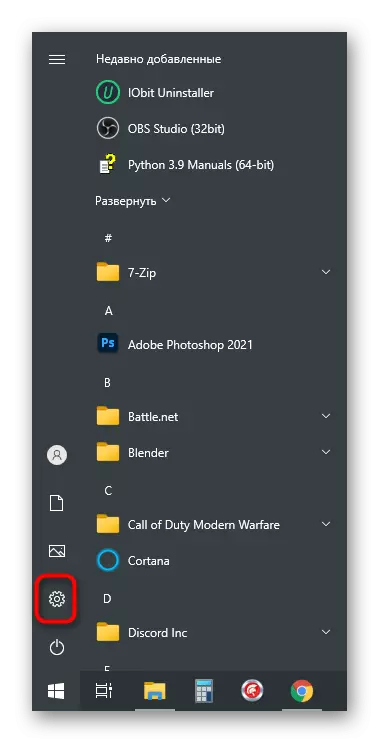
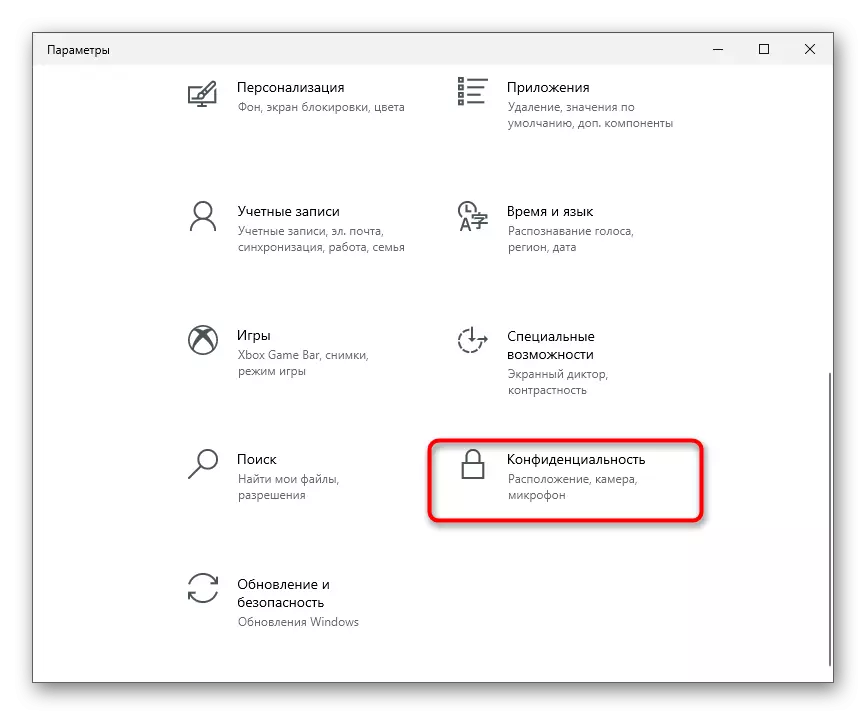

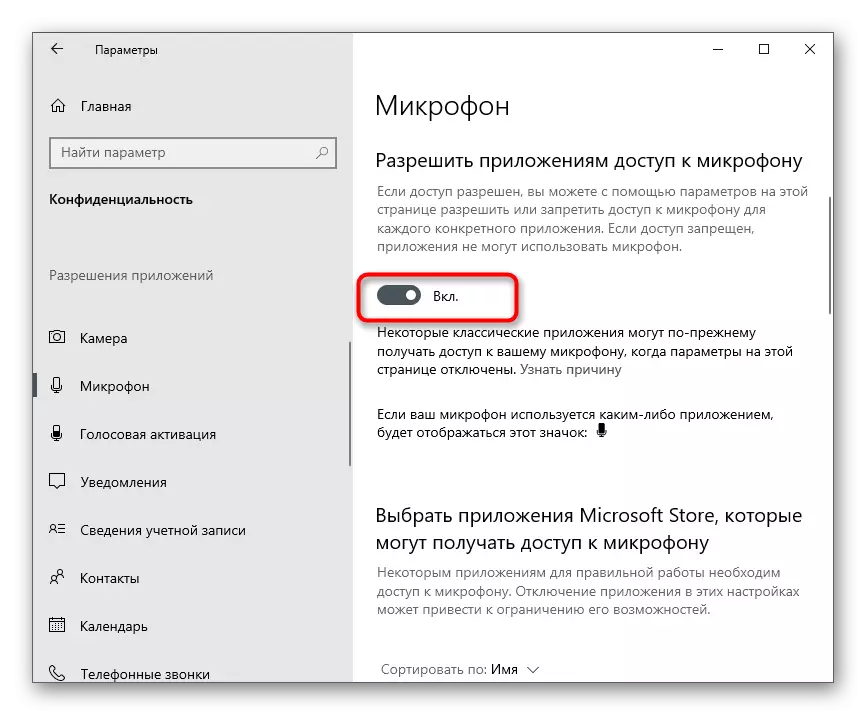
Соңгы эш - җайланманың килешү буенча сайлау - алар программалар яки браузер белән һәрвакыт билгеләнә һәм һәрвакыт көйләүләрне кул белән үзгәртергә тиеш түгел.
- Шул ук кушымтада "Параметрлар", беренче плитка басыгыз - "Система".
- "Тавыш" бүлегенә керегез һәм Веб-камера микрофоны "Эзләү" блокында сайланганына инаныгыз.
- Әйткәндәй, мондагы дөрес сез аның тавышка ничек җавап биргәнен белә аласыз. Теләсә нинди сүзтезмә әйтегез һәм "Микрофонны тикшерү" янында үзгәрәчәк.
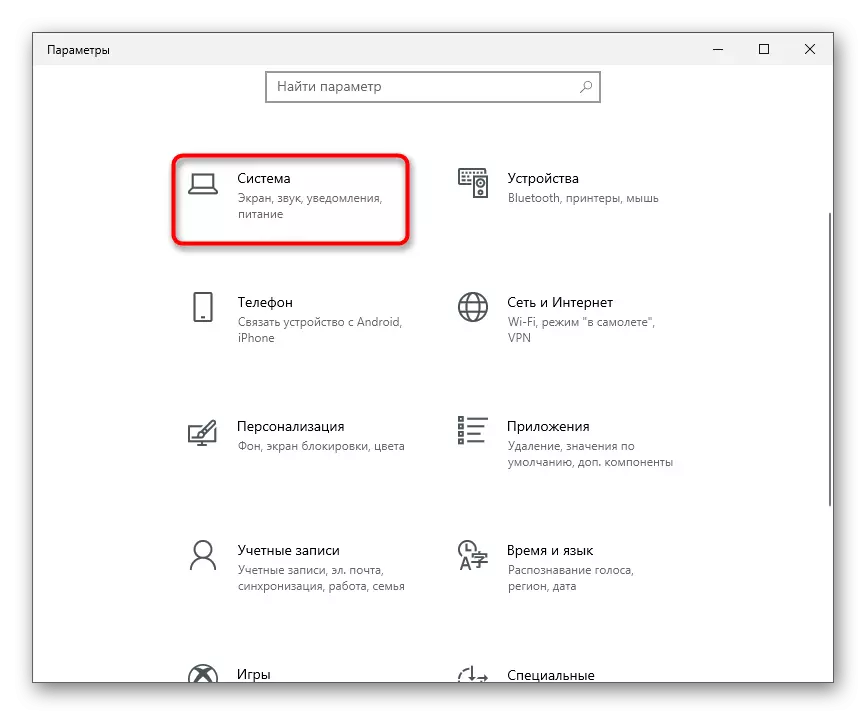
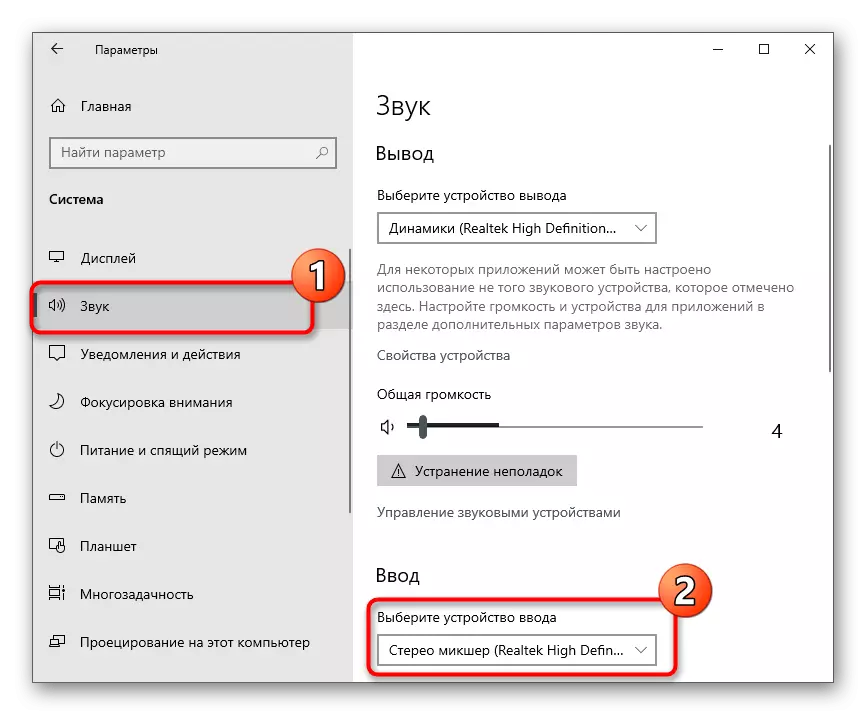
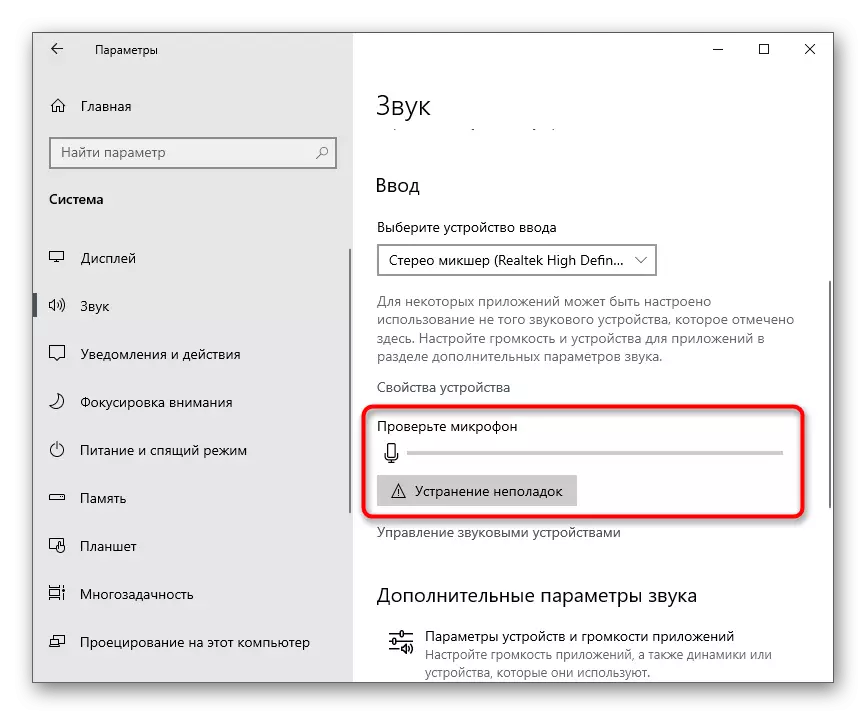
Хәзер сез тавышны, операцион системада наркоман веб-камерасын тикшерә аласыз. Без барлык ысулларны да карап чыгарбыз, һәм сез оптимальне сайлый аласыз.
Метод 1: Тавыш язу кушымтасы
Тавыш язу дип аталган кушымта Windows 10да урнаштырылган һәм микрофон кулланып тавыш файлларын булдыру өчен кулланыла. Өстәмә программа йөкләргә теләге булмаса, җайланманы тикшерү өчен куркынычсыз кулланылырга мөмкин.
- Башта, без югарыда әйткән "хосусыйлык" менюсы, гомуми рөхсәтне генә түгел, ә исәпкә алынган кушымта өчен махсус түләнгәндә дә махсус.
- Аннары Старт менюсын ачып, эзләү тезмәсен кулланып, стандарт тавыш язу кушымтасын табыгыз.
- Аның интерфейсы минималь, шуңа күрә төп тәрәзәдә генә микрофон төймәсе генә күрсәтелә. Шунда ук яза башлау өчен аңа басыгыз.
- Миңа бер пар фразеологизмнарын әйтегез һәм яздыруны туктатыр өчен төймәгә басыгыз.
- Шунда ук нәтиҗә тыңлый алуыгызны күрсәтәчәк. Бөтен рекордны тыңларга теләмәсәгез, билгеле бер өлкәгә слайдерны күчерегез.
- Тыңлагач, сез аны бетерә аласыз, кирәксез файл компьютерда сакланмаган.
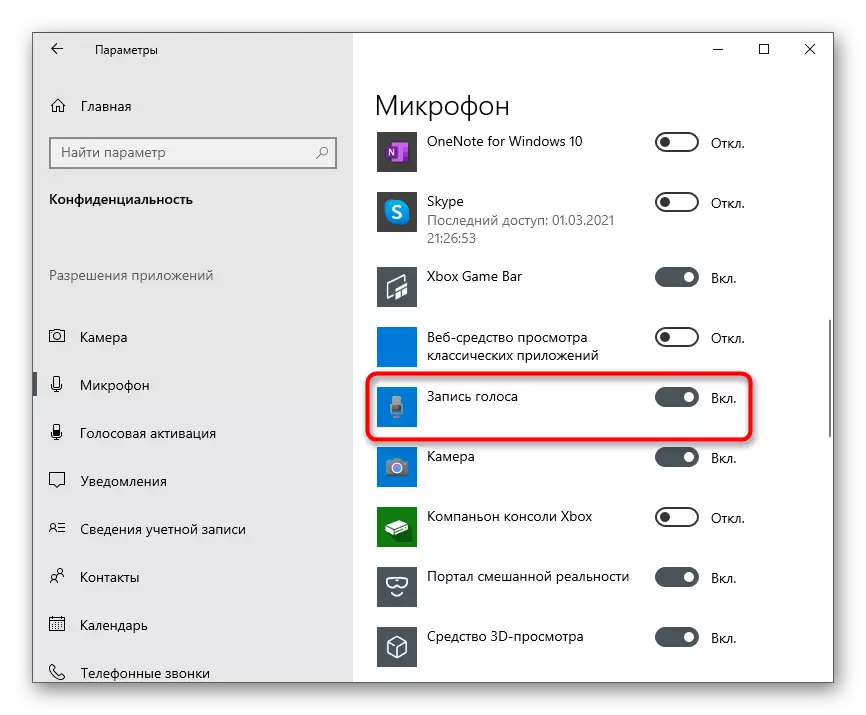
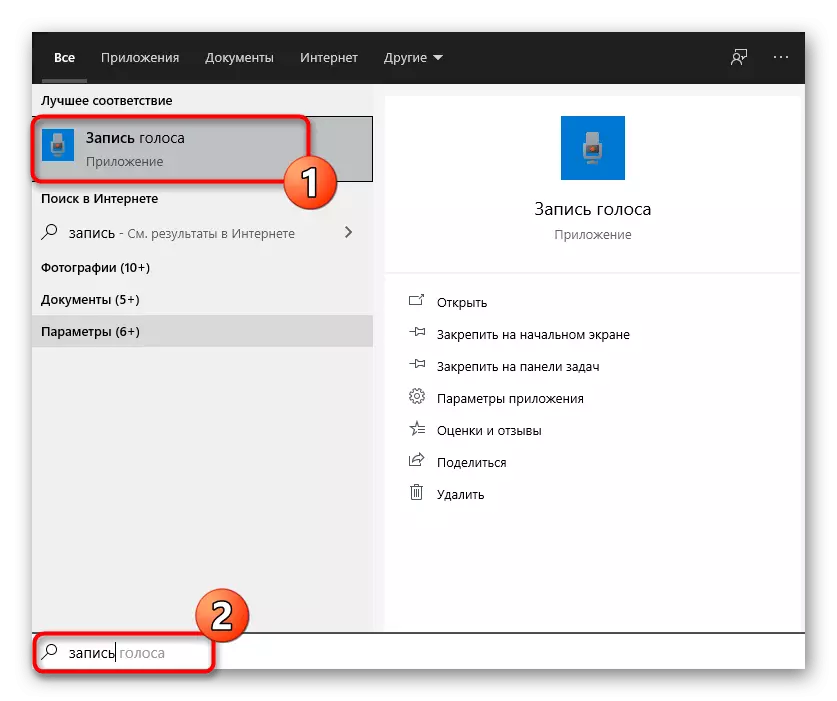
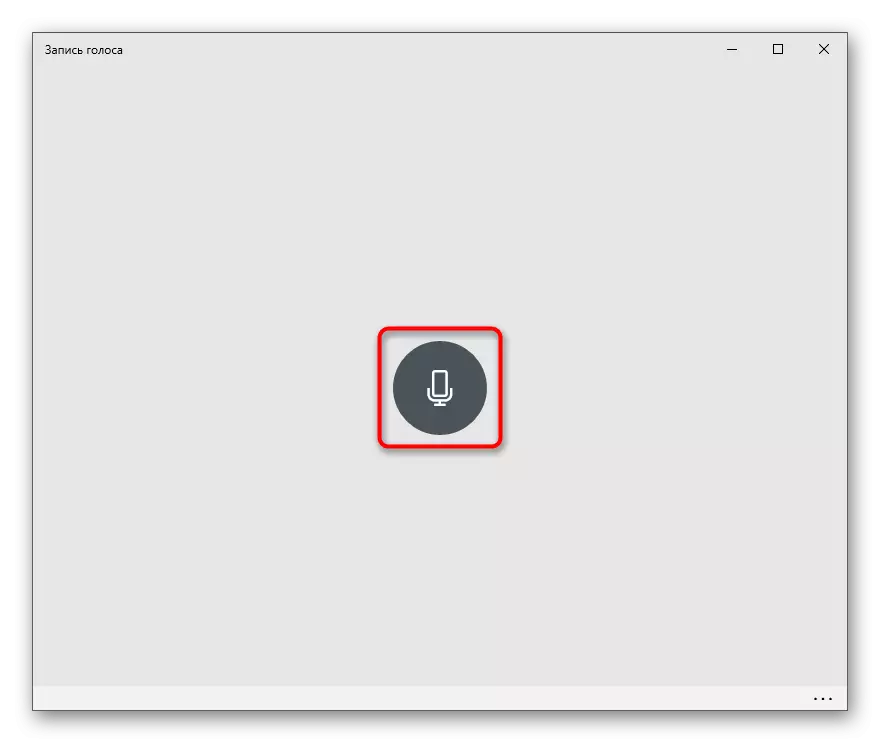
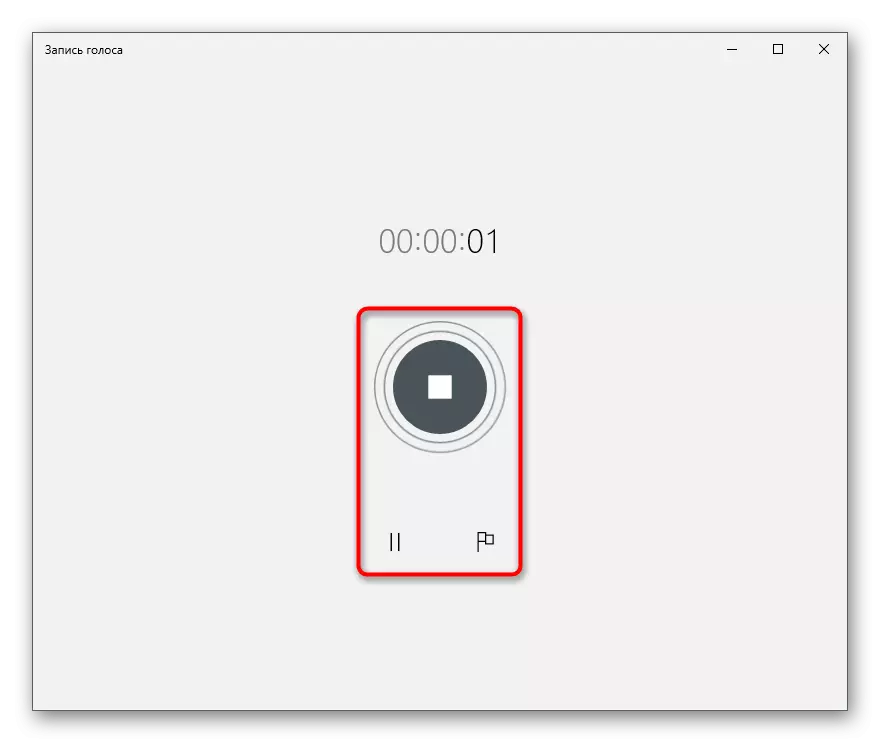
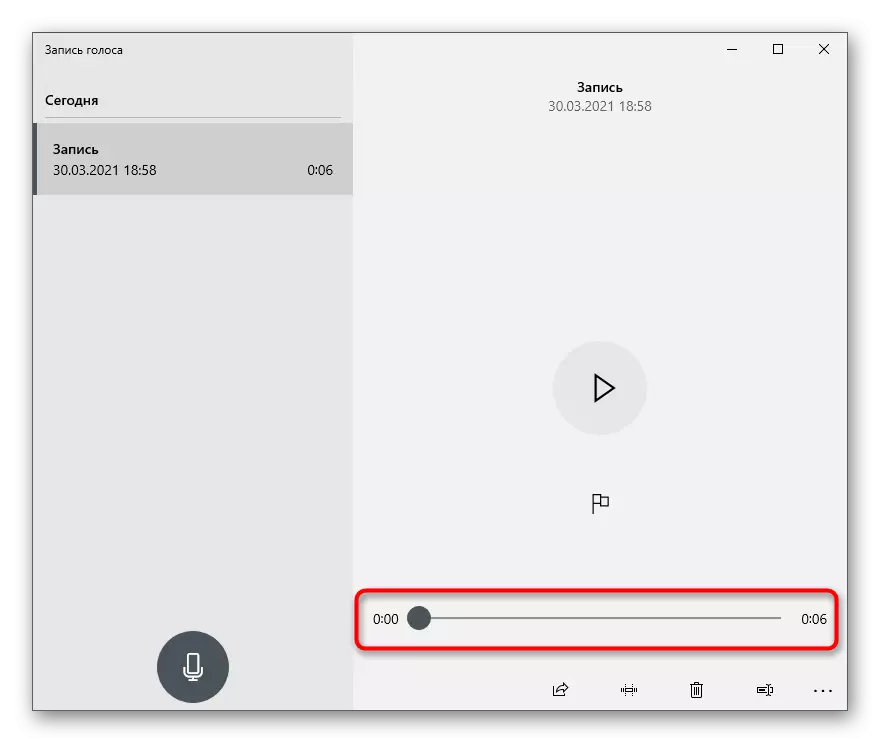
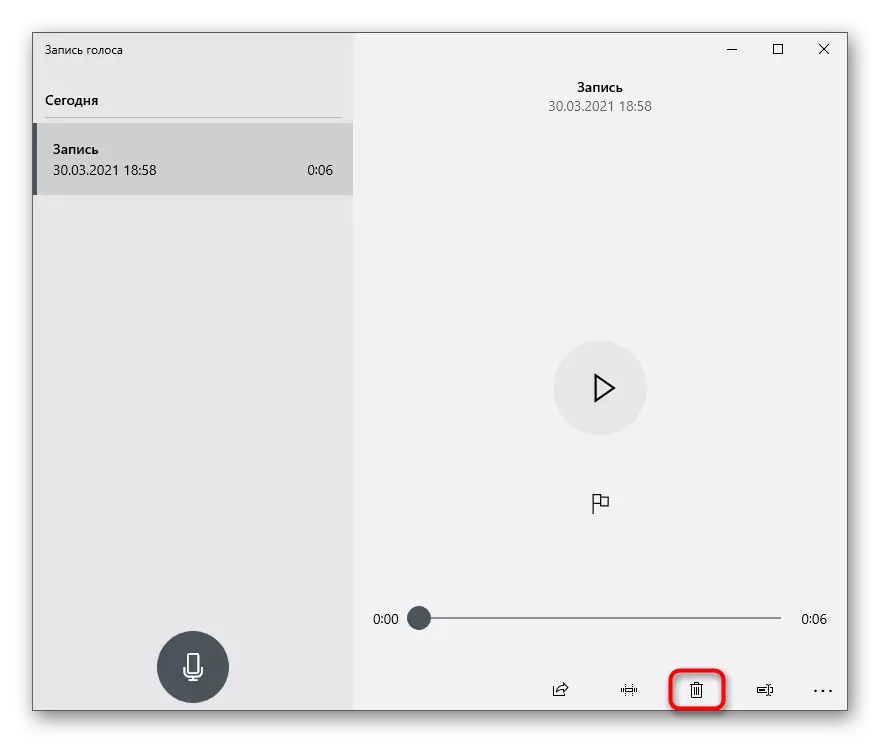
2 нче ысул: Веб-камера эш параметрын үзгәртү
Windows'ларында, веб-камера микрофоныннан тавышны тикшерергә мөмкинлек бирүче тагын бер үзенчәлек бар. Бу бөтенләй башка принципта эшли, чөнки кайберәүләр өчен сыйфат бәясен катлауландырырга мөмкин булган тоташтырылган наушникларга яки спикерларга тавышың шунда ук трансляцияләнде.
- "Параметрлар" кушымтасында "Система" бүлеген сайлагыз, "Тавыш" көйләү категориясен ачыгыз һәм аска язгыдан кертү язуы "җайланма үзенчәлекләре" рәтенә басыгыз.
- "Бәйләнешле көйләүләрне" блоклагыз һәм "Deviceайланманың алдынгы җайланмаларына" басыгыз.
- Яңа тәрәзәдә, "тыңлагыз" таблицасына керегез һәм "бу җайланмадан тыңлау" пунктын тикшерегез.
- Сезгә кирәк булса, наушникларда яки спикерлар аша тавышыңны яхшырак ишетү өчен тавышыңны яхшырак тыңлау өчен "дәрәҗәләр" салынмасының "дәрәҗәләр" төймәсенә басыгыз.
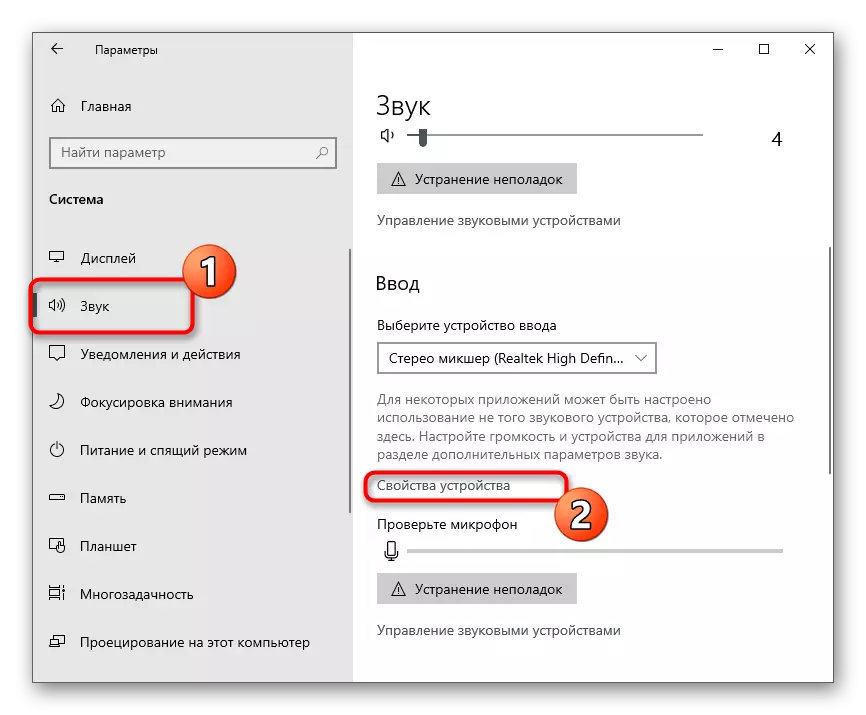
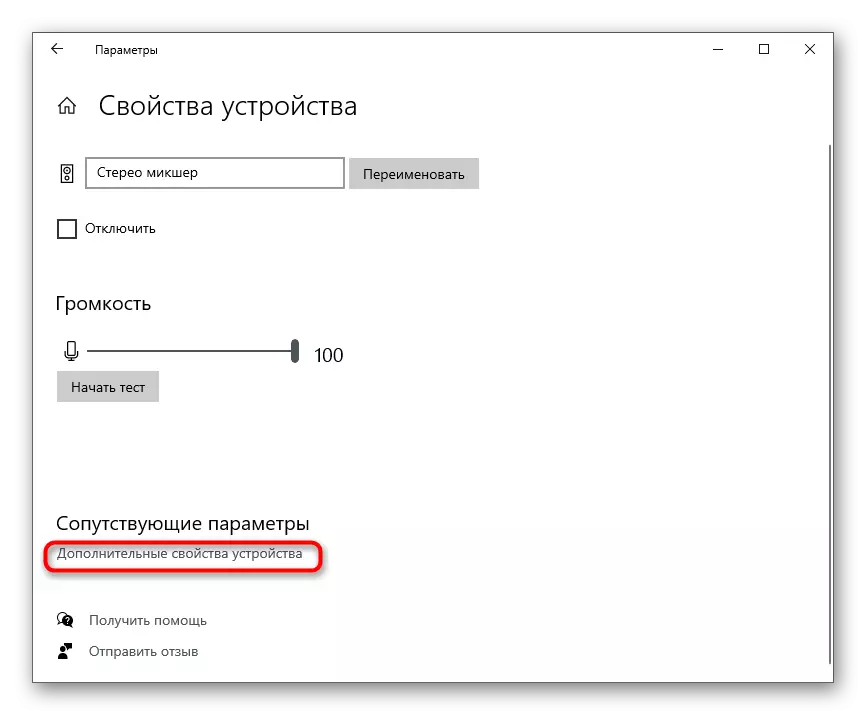
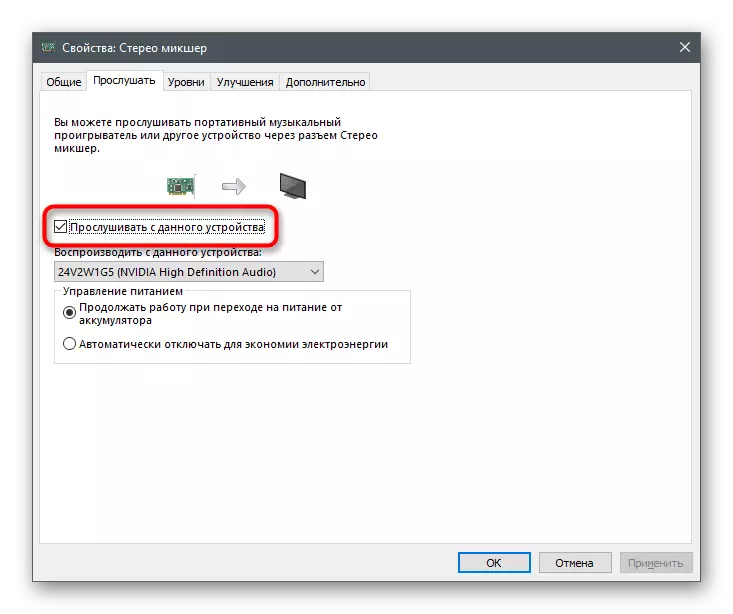
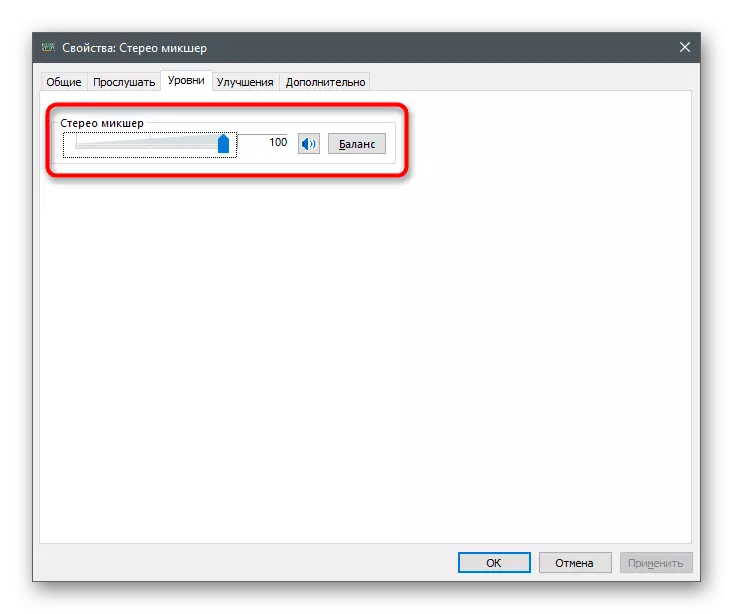
"Кулланыгыз" төймәсенә басыгыз һәм сез җайланманы сынап карый аласыз. Дуслар белән әңгәмә вакытында үзегезне ишетмәс өчен, бу функцияне сүндерергә онытмагыз.
3 нче ысул: скайп
Skype - шалтыратулар өчен җиһазларны тикшерү өчен иң популяр элемтә программасы. Ул бу кушымтада счеты булган кулланучыларга гына куллана алачак.
- People белән урнаштырылган Windows 10 скайпта - аны "Старт" аша башкарыла торган файлны табып йөгерегез.
- Профильдә рөхсәт биргәннән соң, кушаматның уң ягына һәм контекст менюыннан өч горизонталь ноктага басыгыз, "көйләүләрне" сайлагыз.
- "Тавыш һәм видео" бүлегенә керегез.
- Әйтергә һәм диндамик полосаның позициясен түбәндә башлау "Микрофон" дип язылган. Әгәр дә ул реакция булмаса, дөрес кертү җайланмасы сайланганына инаныгыз.
- Тагын бер вариант - "шалтырату" салынмасына бару һәм бот Эхо / тавыш сынау хезмәтенә шалтырату. Ул микрофонга теләсә нәрсә әйтергә тәкъдим итәчәк, аннары ишетелгән.
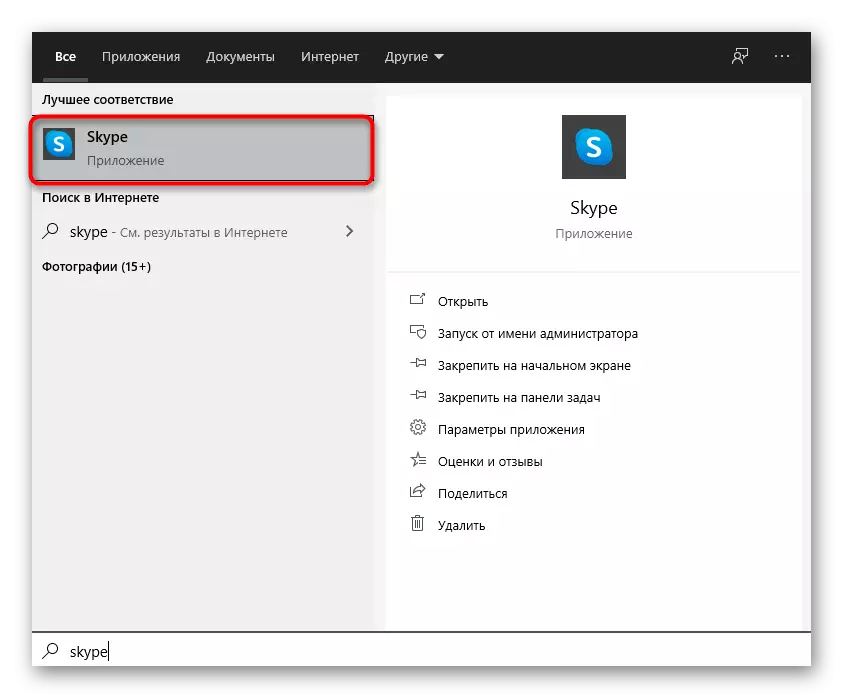
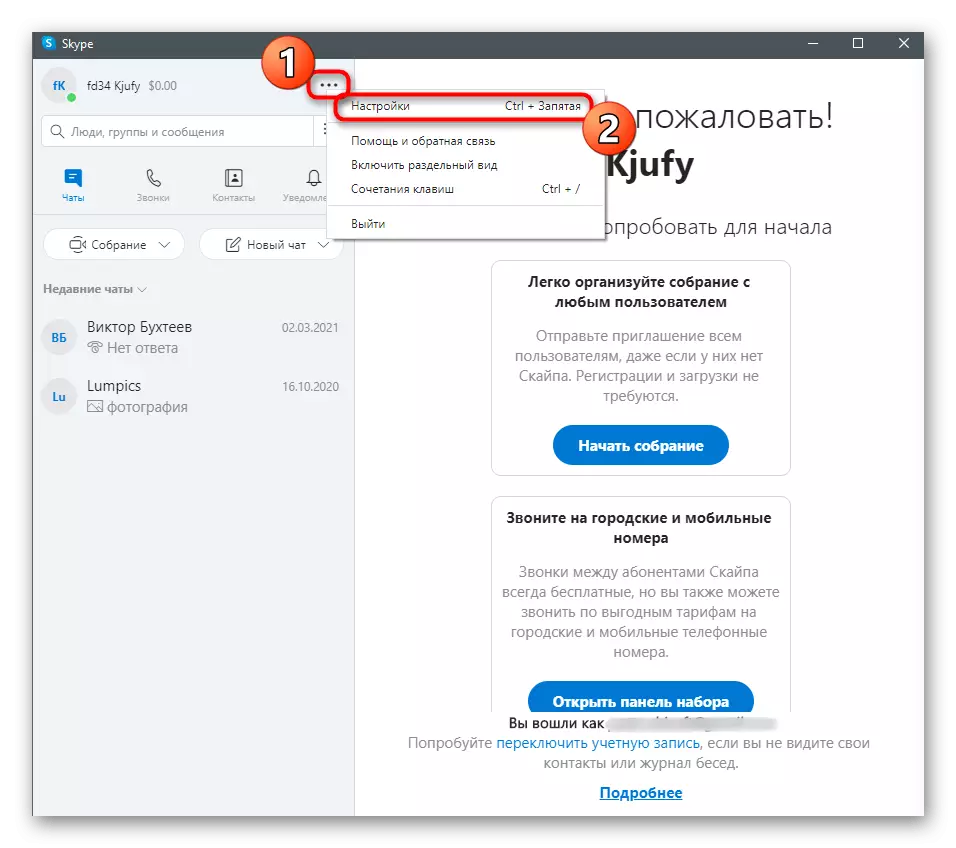
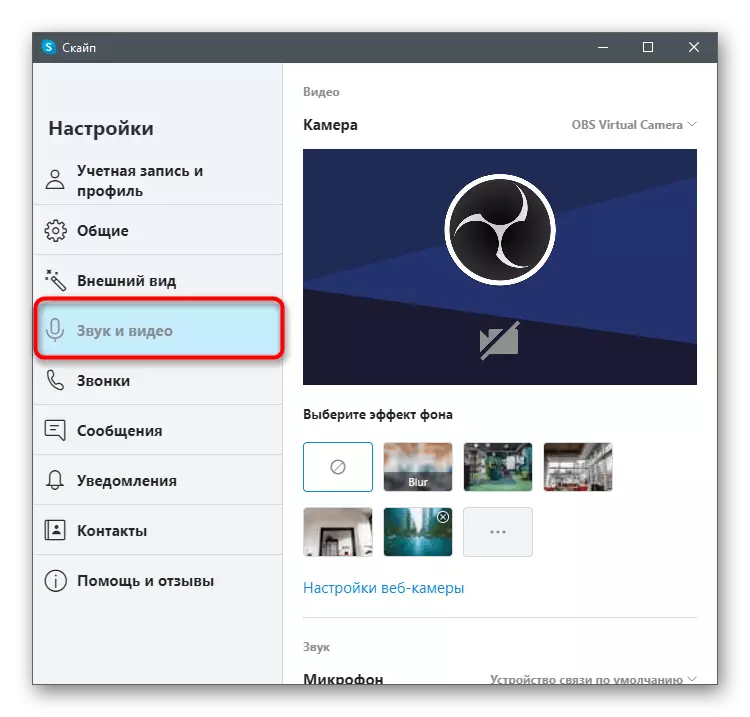
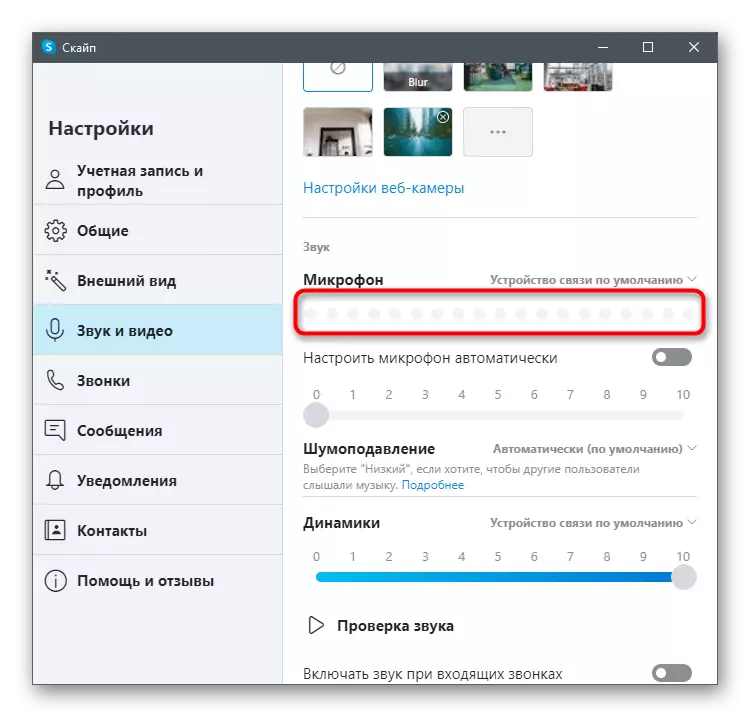
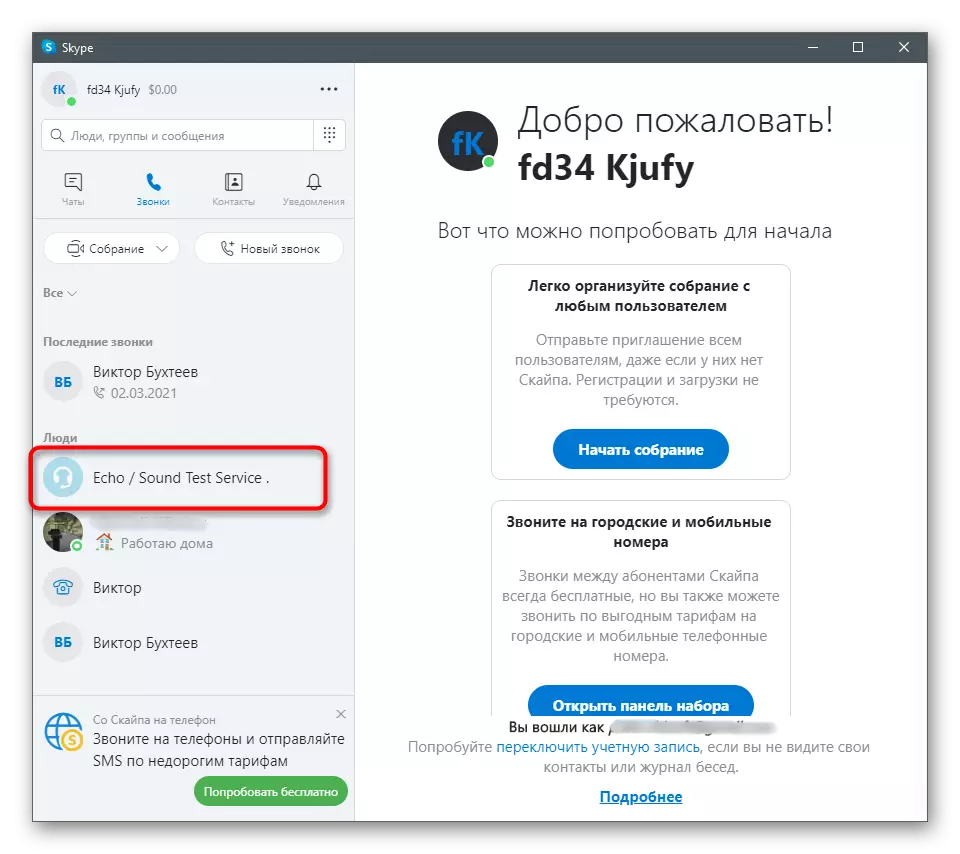
Скайпта микрофонны ничек тикшерергә һәм нинди кыенлыклар килеп чыкканын, астагы статияне укырга икәне турында күбрәк мәгълүмат. Анда сез күрсәтелгән ысулларның һәрберсе турында белерсез һәм тема турында күбрәк мәгълүмат ала аласыз.
Күбрәк уку: Skype программасы өчен микрофонны тикшерү
Метод 4: Тавыш язу программалары
Сезнең микрофоннан тавышыгызны яздырырга, аннары аны тыңлагыз яки әзер файлны сакларга мөмкинлек бирүче махсус программалар бар. Алар 1 ысулда сурәтләнгәннәргә караганда күбрәк функцияләр бирәләр, ләкин хәзер без аларны аңламыйбыз, ләкин Аудитлык үрнәгендә микрофонны ничек тикшерә алуыгызны күрсәтегез.
- Киләсе төймәсен тамашачыга күчерү өчен, аннары программаны санакка урнаштырыгыз. Башланганнан соң, сез бу процессны активлаштырып рекордлы иконага басыгыз.
- Анда язылган аудиолог булачак, димәк, сез пар фразеологизмнарны сөйли аласыз.
- Тыңлау өчен җитәрлек язылганнан соң "Тукта" төймәсенә басыгыз.
- Кирәк булса, кинәт берәр нәрсәне яздырганда микрофон яки спикерларны үзгәртегез.
- Трекны баштан ук уйлап табу яки слайдерны вакыт сызыгына күчерегез.
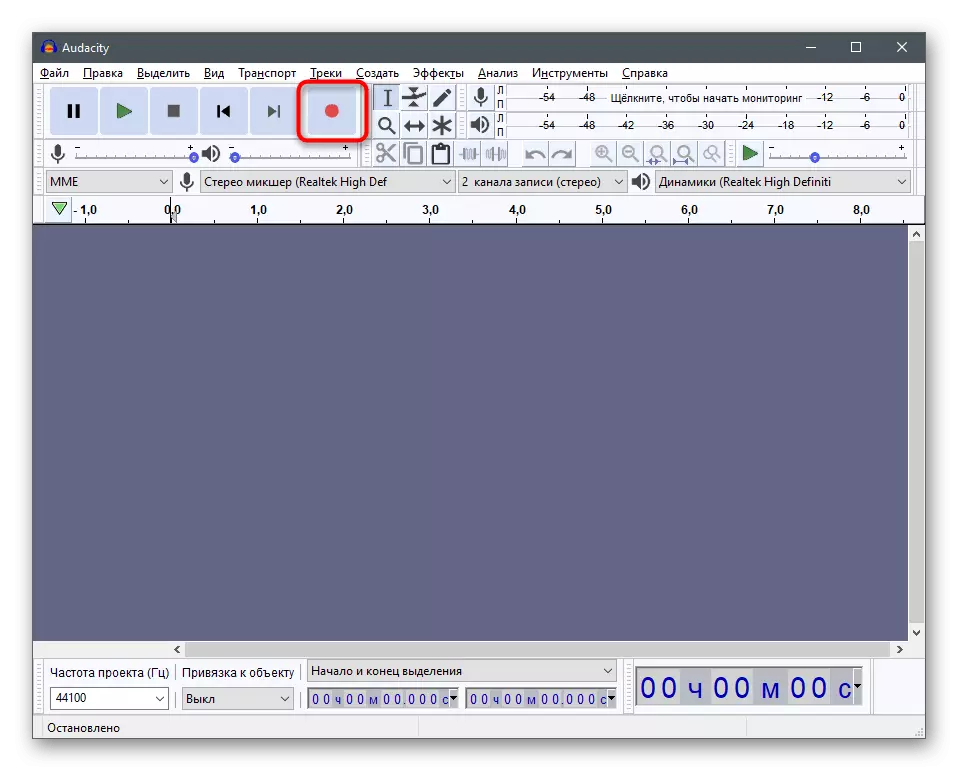
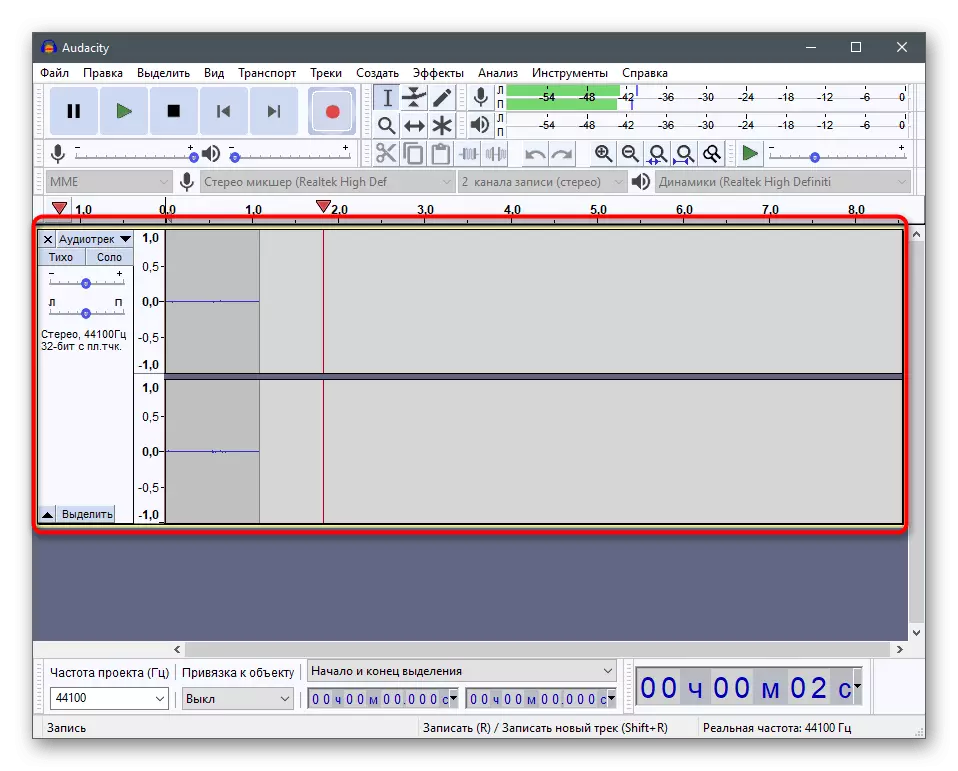
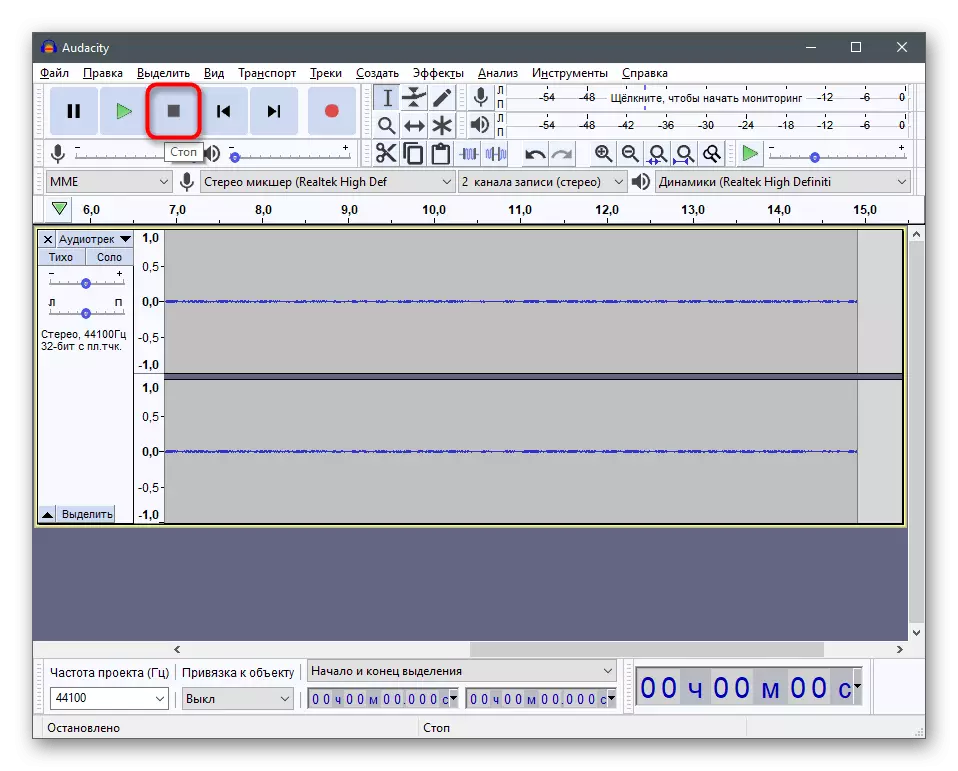
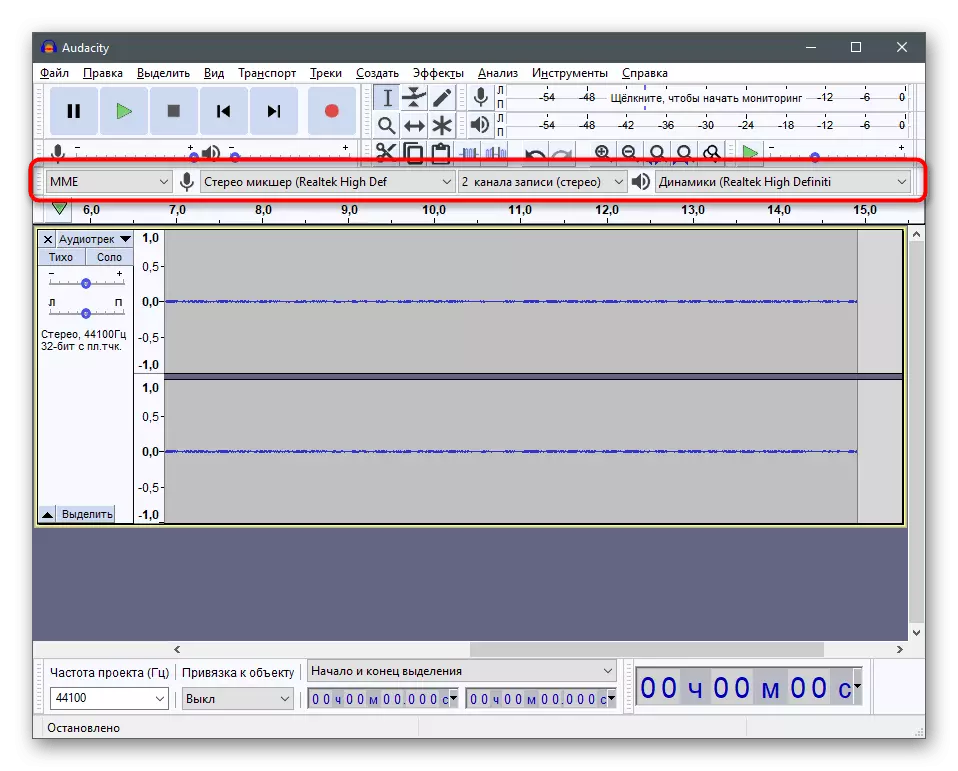
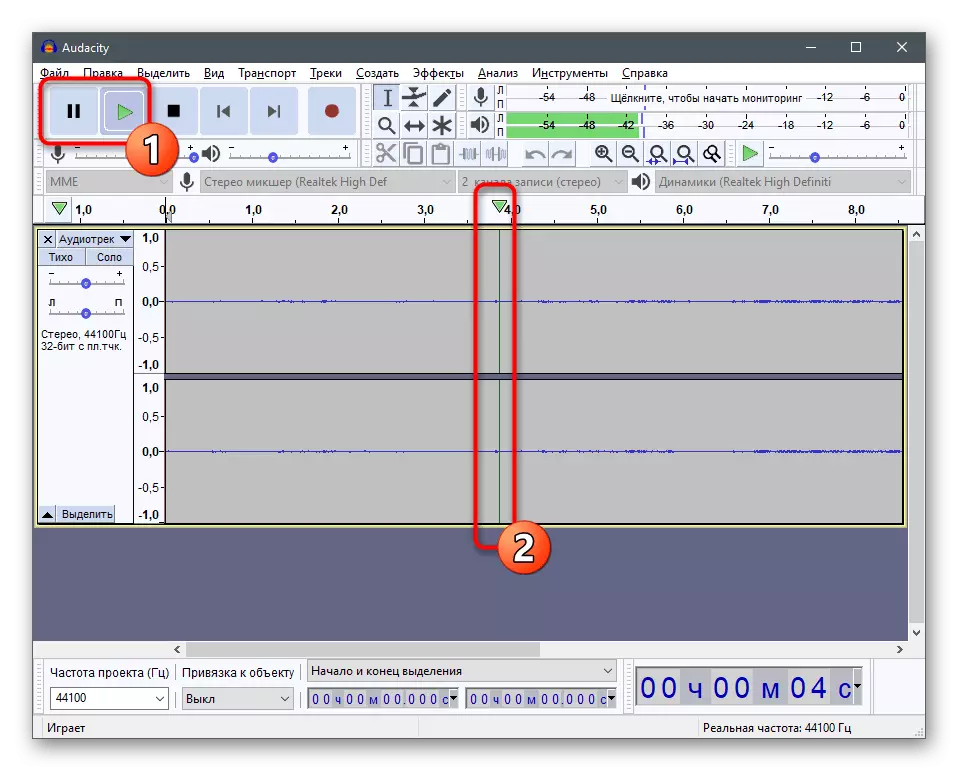
Әгәр дә сез ясалган язманы кулланырга җыенмыйсыз икән, сез программадан чыгып, ясалган үзгәрешләрне юкка чыгара аласыз.
Autacity-та белән беррәттән, биремне тоткан тавышларны язу өчен әле күп төрле программалар бар. Без аларга карарга киңәш итергә киңәш итәбез, әгәр сез канәгать түгел дип санамасак, өченче як программасын куллану ысулы Микрофонны тикшерү өчен яраклы.
Күбрәк уку: Микрофоннан язу программалары
Метод 5: Онлайн хезмәтләр
Онлайн хезмәтләр - өстәмә программа йөкләргә теләмәгән кулланучыларга туры килмәгән кулланучыларга туры килгән веб-камера. Бу методның өстенлеге, чөнки сайт теләсә нинди браузерда ачыла һәм минутына туры мәгънәдә тикшерелергә мөмкин. Без бу тәкъдимне бер популяр сайт үрнәге турында карап чыгарбыз.
WebCammiTest онлайн хезмәтенә керегез
- Веб-камераның төп битен ачыгыз һәм "Микрофонны тикшерү" төймәсенә басыгыз.
- Deviceайланманы ачык хәбәрдә кулланырга рөхсәт итегез.
- Сез хәзерге күләмле һәм югарыдан "башлау рекордлы" төймәсеннән динамик схеманы күрерсез, бу җайланманы тикшерә башлады.
- Микрофонда һәм тәмамлангач, "Тыңлау" басыгыз.
- Язуны карагыз һәм микрофонның яхшы эшләвенә яки аның күләмен төзәтергә тиешлеген тикшерегез.
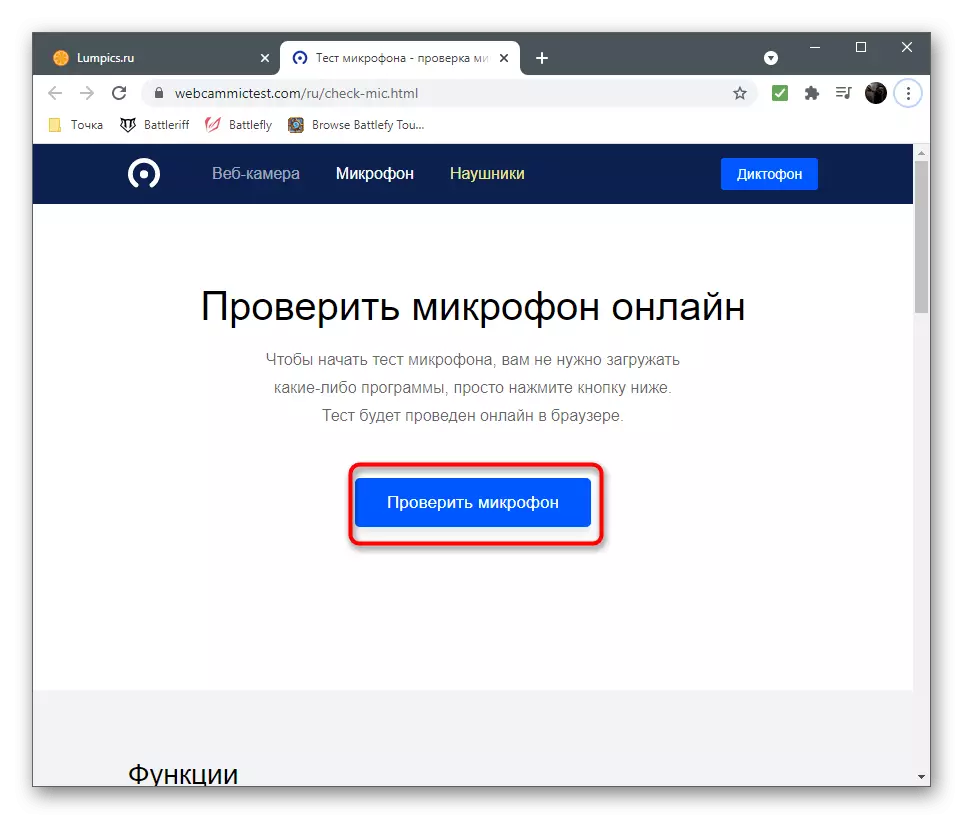
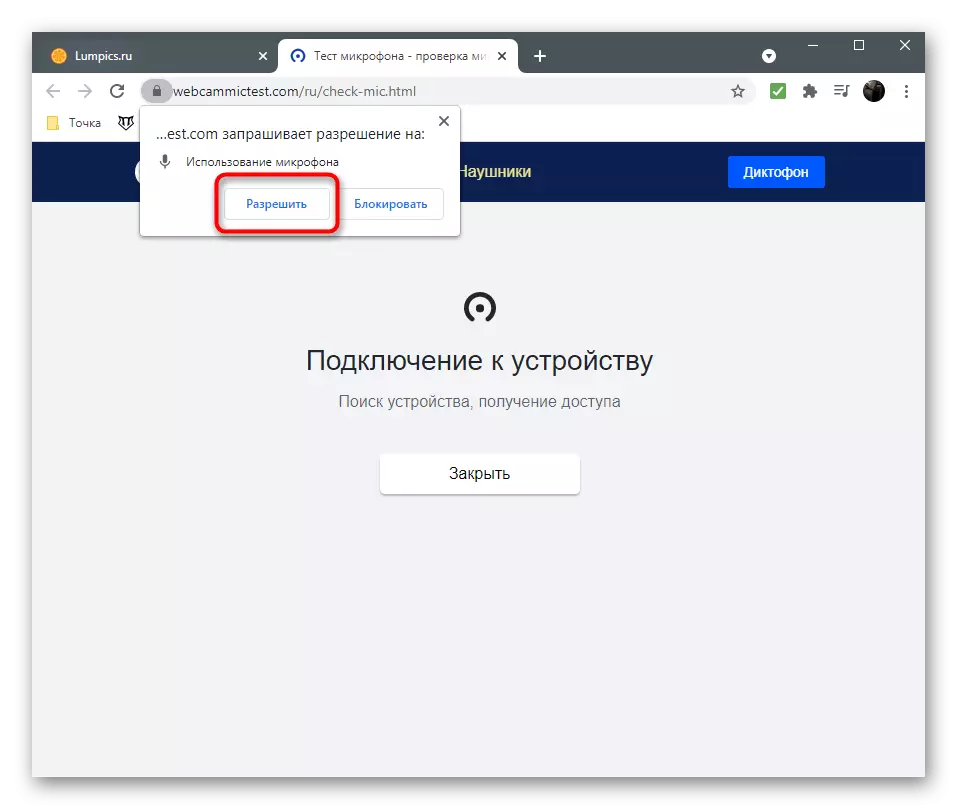
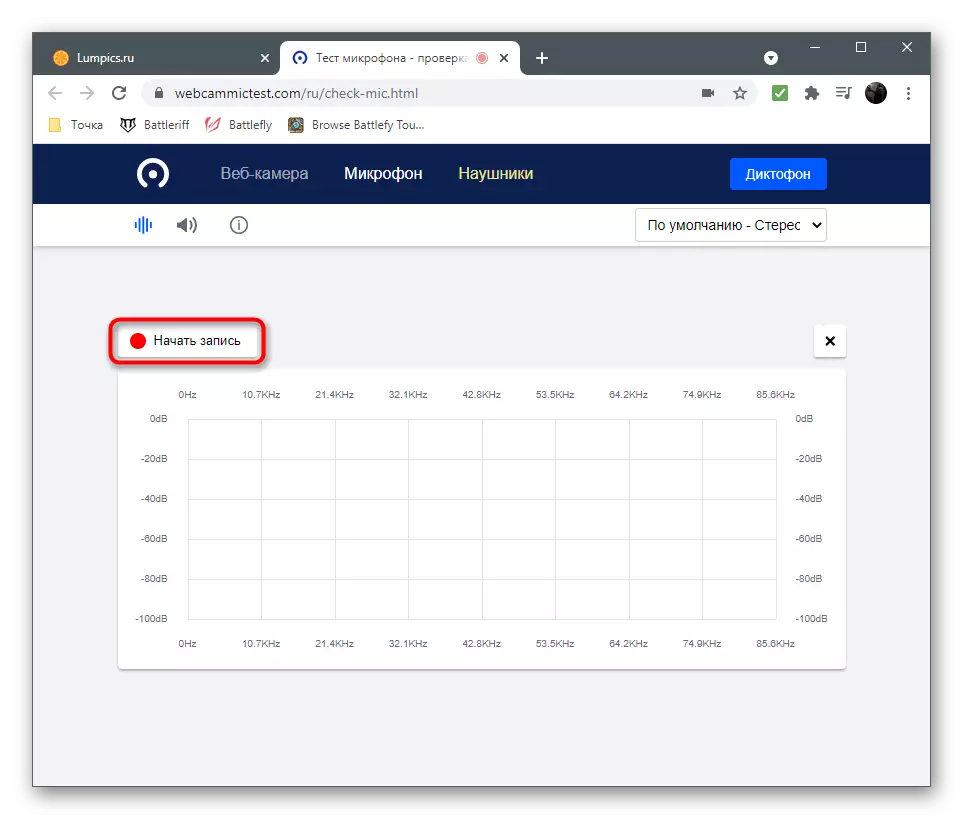
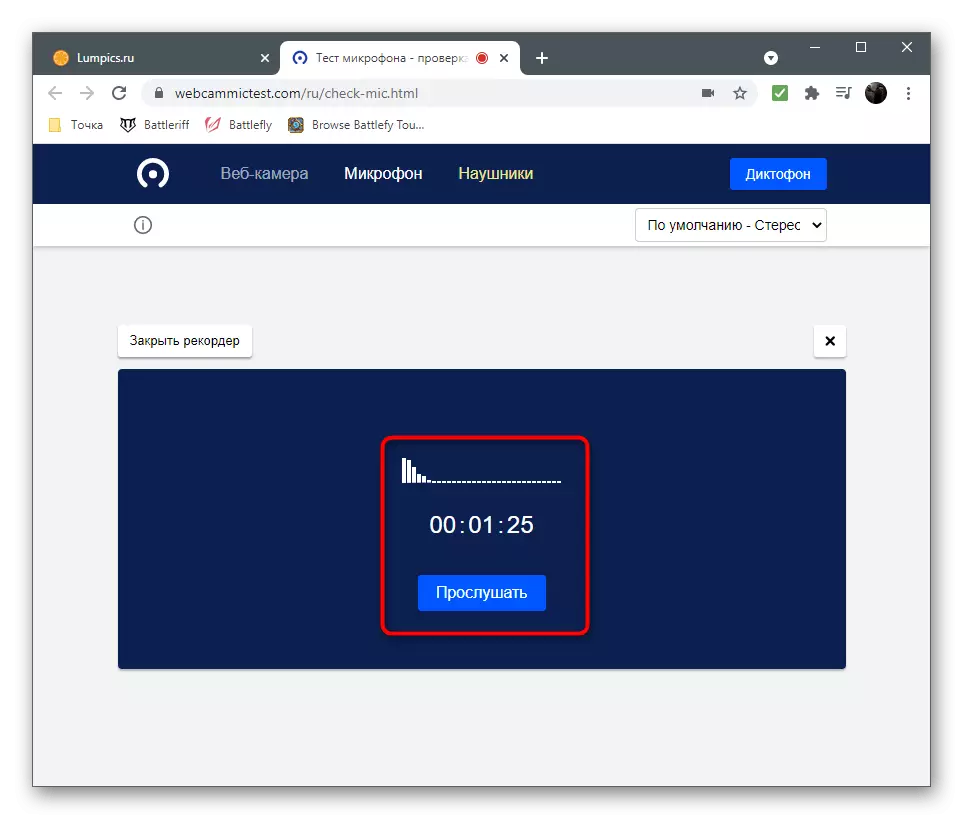
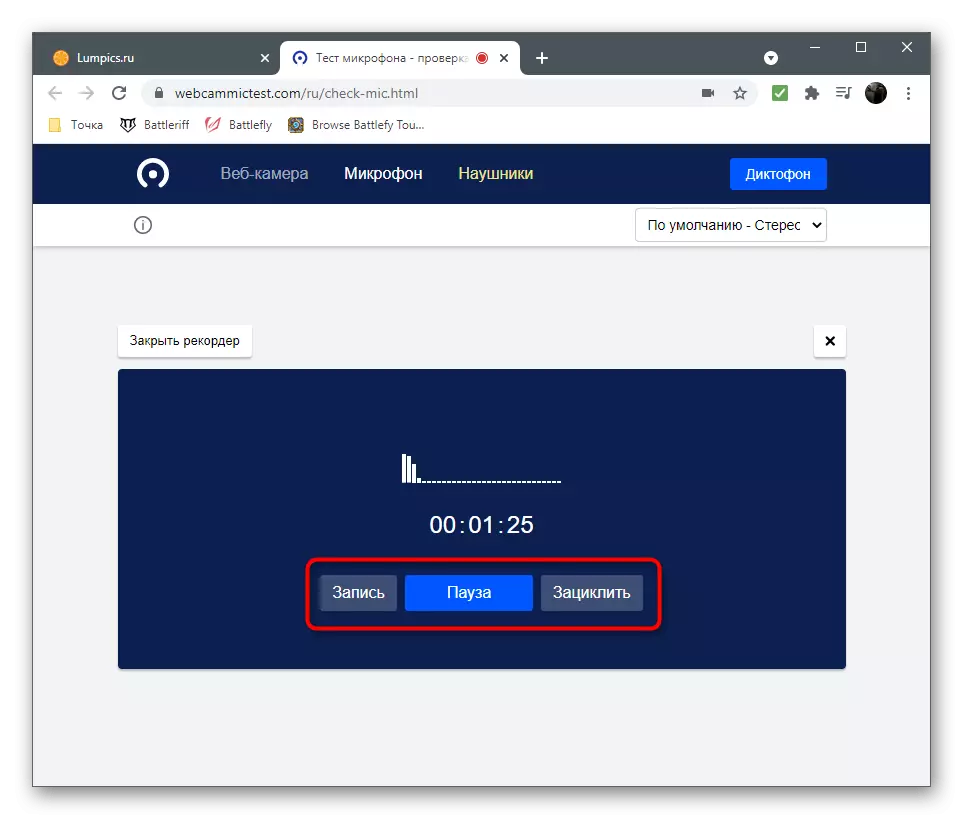
Шул ук юл белән эшләүче башка онлайн хезмәтләр бар, ләкин тышкы кыяфәттә, өстәмә функцияләрдә бераз аерылып тора. Түбәндәге сылтамадагы күрсәтмәләр белән сез алар белән таныша аласыз.
Күбрәк уку: Онлайн Микрофонны ничек тикшерергә
Метод 6: видео язу программалары
Бу ысул башта видеокны язу яки аны тарту яки агым язганда чыганак итеп яздыру өчен веб-камера алган кулланучыларга туры киләчәк. Аннары сез тест язуы булдырып, фотоаппараттан турыдан-туры эш программасында тикшерә аласыз. Без облигация мисалында принципны анализлыйбыз, һәм сез аның урынына бүтән өстенлекле программа куллана аласыз.
- Башланганнан соң, кертү җайланмасының параметрларын тикшерү өчен көйләүләргә керегез.
- "Аудио" бүлеген ачу.
- Сез "микрофон" яки "кертү җайланмасы" белән кызыксынасыз. Кулланылган җиһазның килешү буенча куелганына инаныгыз. Алай булмаса, кирәкле үзгәрешләр кертегез һәм аларны саклагыз.
- Төп тәрәзәгә кайту һәм Микрофон Микручыга ышануына инаныгыз.
- Видеоны язганда алдынгы күренешләрне куллансагыз да, Аерым чыганак та игълан ителергә мөмкин.
- Язуны башлап җибәрегез һәм Микрофонны төгәл тикшерергә тәкъдим итегез. Бераз алга таба, барлык шартларны тикшерү өчен төрле күләмдә сөйләштеләр.
- Тәмамланган видео белән язуны һәм папканы ачуны туктатыгыз.
- Уйнагыз һәм нәтиҗәләрне тыңлагыз.
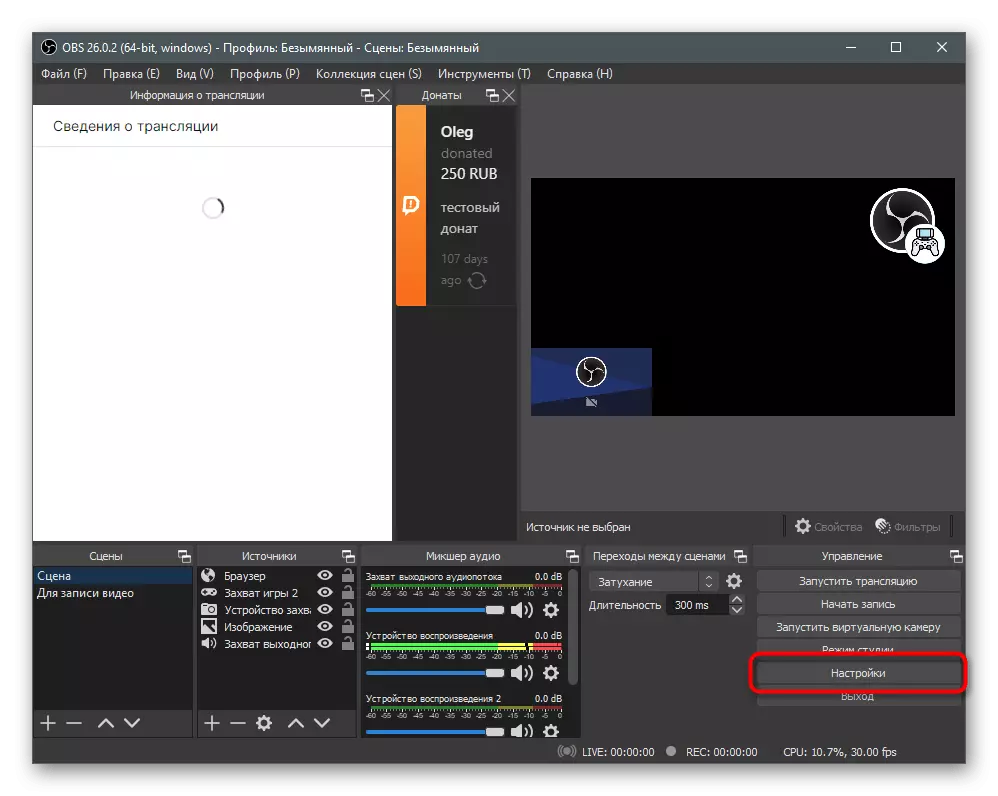
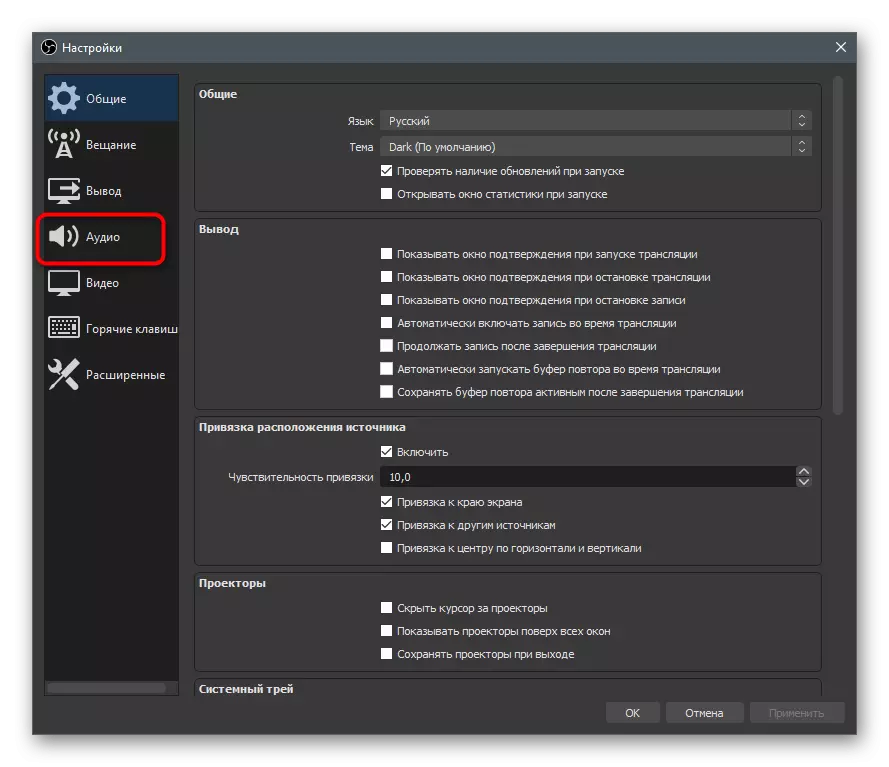
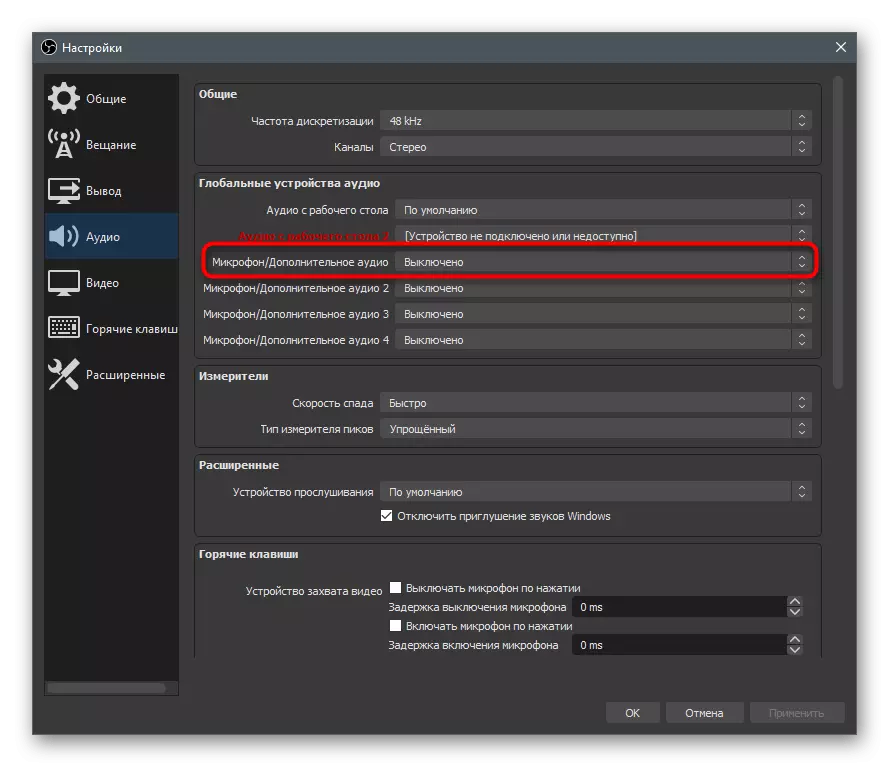
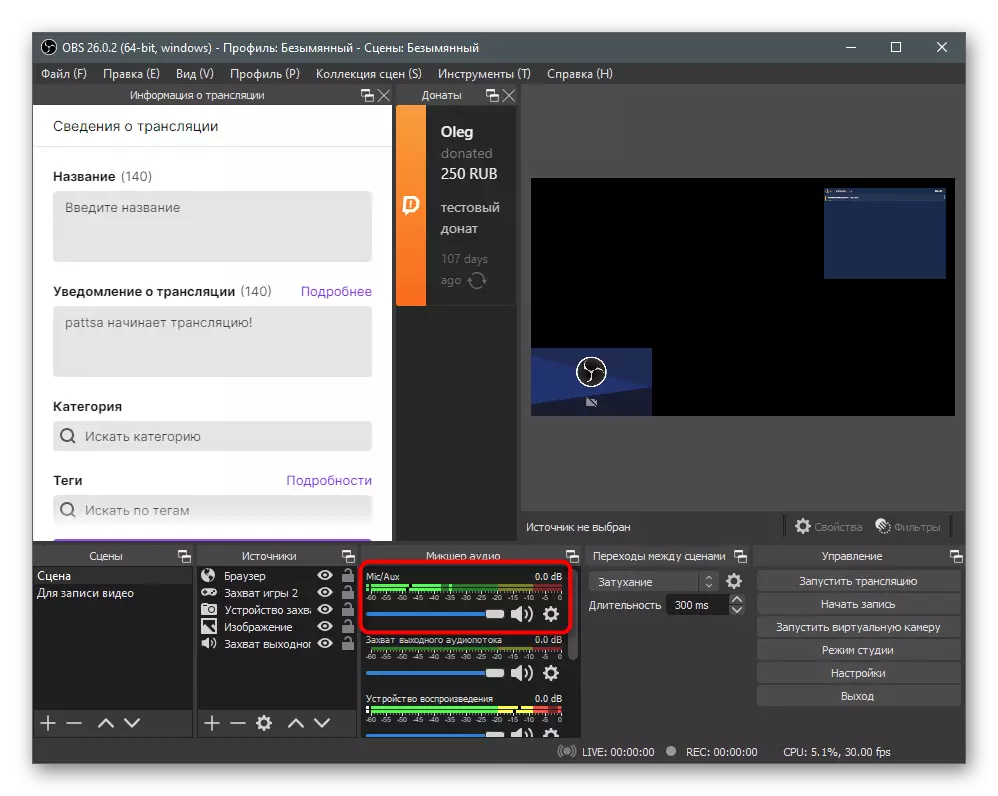
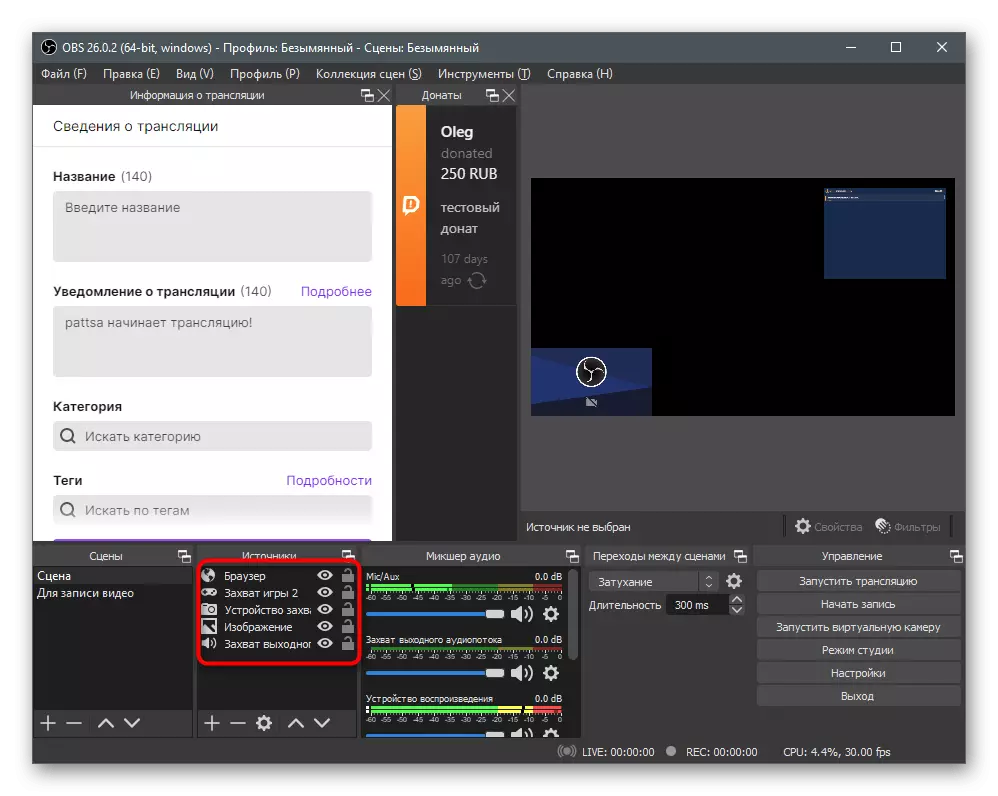
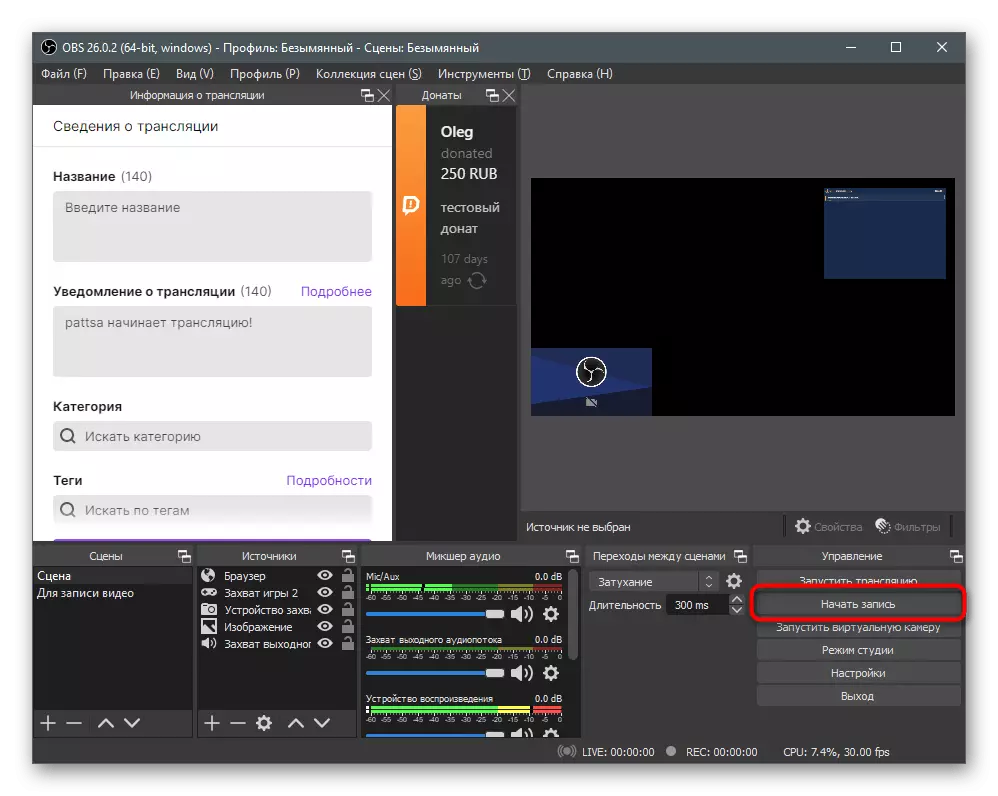
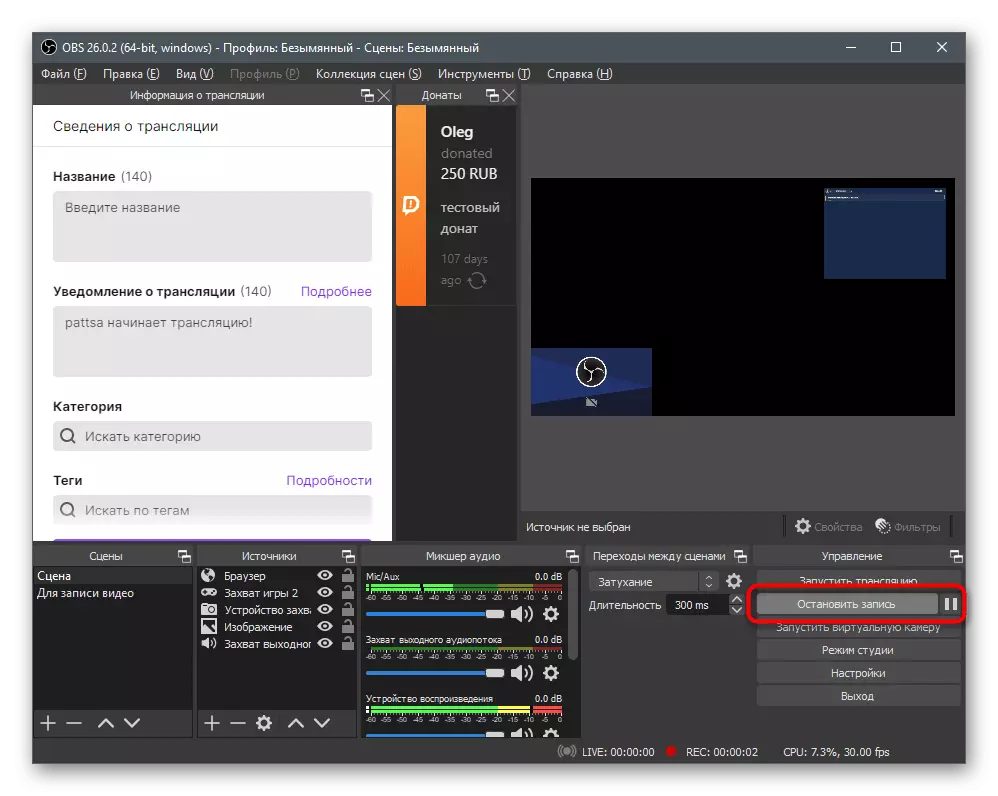
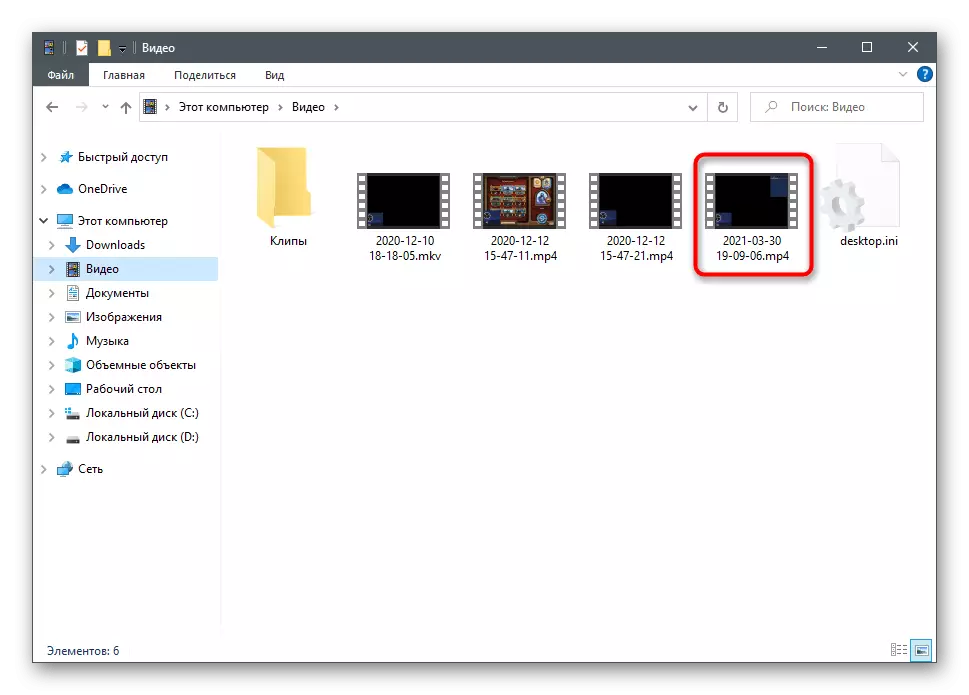
Әгәр дә сез тиешле программада карар кабул итмәгән булсагыз, ләкин обләр туры килми икән, аның альтернативасына мөрәҗәгать итегез, авторны сайлауда танышу белән таныш түгел.
Күбрәк уку: Веб-камера программалары
